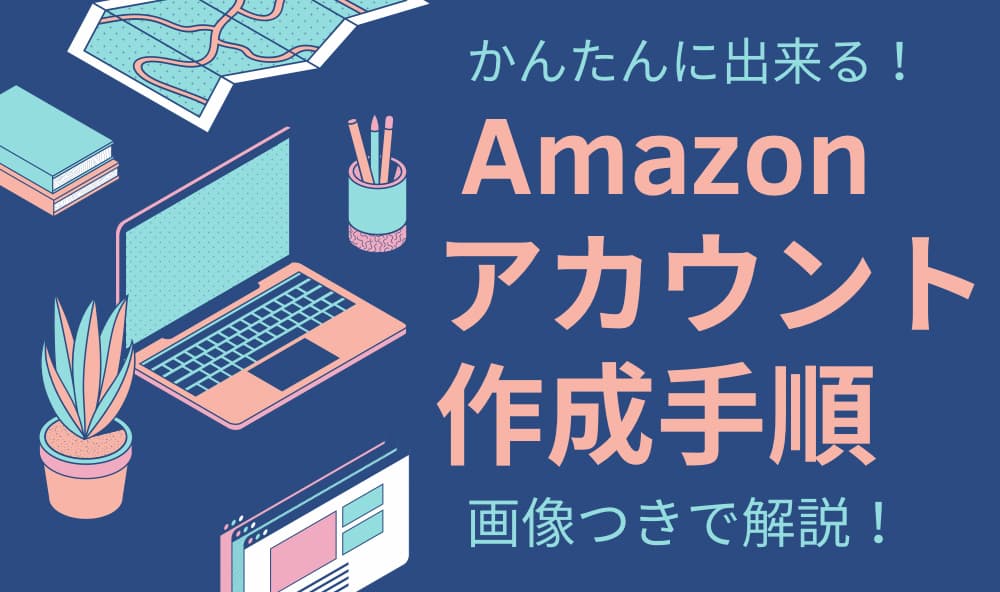Amazonアカウントを作りたいけど、作り方がいまいち分からないとお悩みではありませんか?
Amazonでネットショッピングしたり、Amazonプライム会員になりたければ「Amazonアカウントの作成」は必須になります。
この記事では、Amazonアカウントの作り方を画像つきで分かりやすく解説していきます。
スマホからの作り方とパソコンからの作り方を解説しますね。
Amazonアカウントを作れば、「Amazon」で買い物ができるだけでなく、「Amazonプライム会員」の30日無料体験にも登録可能です。
Amazonアカウントの作り方は難しくありません。
5分くらいで、かんたんに作成できますのでサクッと作って、Amazonでの買い物を楽しみましょう!
※Amazonのアソシエイトとして、当メディアは適格販売により収入を得ています。
Amazonアカウントとは

まずはAmazonアカウントについて簡単に知っておきましょう。
特に興味のない方は「Amazonアカウントの作り方」まで読み飛ばしても大丈夫です。
Amazonアカウントは「Amazon」で買い物をするために必要なものになります。
あなたご自身のAmazonアカウントを作成しないと「Amazon」で買い物をすることが出来ません。
「Amazon」での買い物を検討している人、「Amazonプライム会員」に入会しようと思っている人はAmazonアカウントが必須になりますので、作成しておきましょう。

もちろん、無料で作れますし、クレジットカードを持っていなくてもAmazonアカウントは作成可能です。
Amazonアカウント作成に必要なもの
Amazonアカウント作成に必要なものは「携帯電話番号またはメールアドレス」のみです。
あとは自分で考えたパスワードがあれば、かんたんに作成できます。

パスワードは作成後のログインに必要になるので、何かにメモして忘れないようにしておきましょう。
Amazonアカウントがあると出来ること
こちらがAmazonアカウントを作成すると出来ることになります。
- 商品の注文
- 注文履歴の確認
- 注文内容の変更(お届け先&請求先住所、お支払い方法、配送オプションなど)
- Amazonギフト券の残高の確認
- おすすめ商品、プロフィールの編集
- 商品レビューの投稿
- ほしい物リストの作成
AmazonアカウントはニックネームでもOK
Amazonアカウントを作るときの名前の入力は、ニックネームでも大丈夫です。
Amazonアカウント作成後でも名前の変更は可能です。
また、レビューはニックネームにして、配送先は本名にすることも出来ます。

Amazonでレビューを書くときなどに本名が表示されるのは嫌ですよね。
Amazonアカウントは複数作成できる
Amazonアカウントは複数作成することが可能です。
ただし、同じメールアドレス、クレジットカードは使えません。
また、複数作成できるのは購入者用だけで、出品者用のアカウントは複数作成はできないので気をつけておきましょう。
Amazonアカウントの削除方法
複数アカウントを作ったけど、やっぱり必要なくなったという場合は削除可能です。
アカウントを削除したい場合は「Amazonのアカウント閉鎖ページ」から削除できます。
Amazonアカウントの作り方
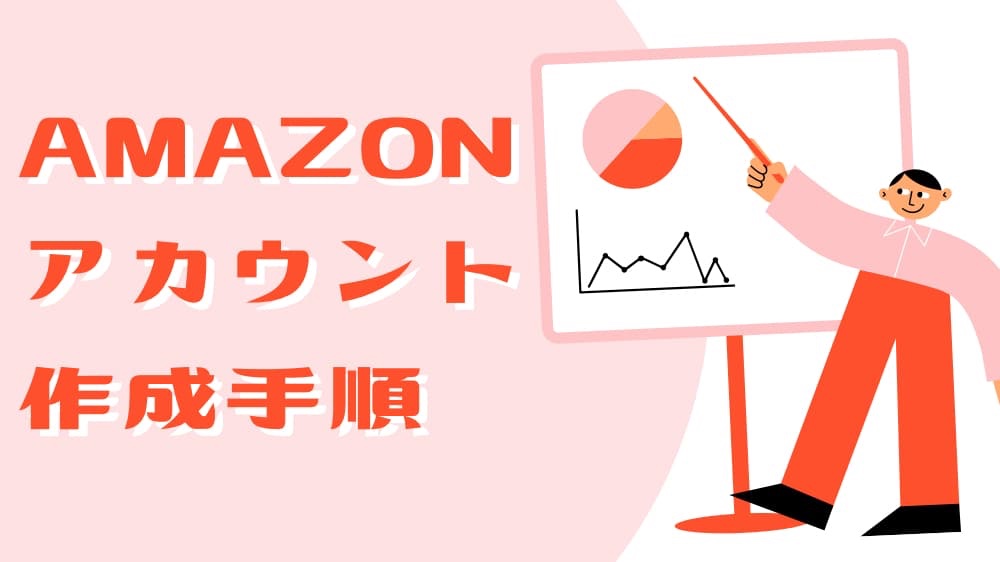
それではAmazonアカウントを作成していきましょう!
スマホからの作り方とパソコンからの作り方を画像つきで解説していきますね。
5分くらいでかんたんに作成できますので、サクッと作っていきましょう。
Amazonアカウント、スマホからの作り方
スマホからAmazonアカウントを作成する場合は、Amazonアプリから作成するのがオススメです。
アプリからの方が買い物をしやすいですし、Amazonプライム会員の特典も使いやすいです。
まずはApple StoreからAmazonのアプリをインストールしておきましょう。
- ステップ1Amazonのアプリを開きます。
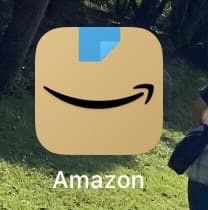
- ステップ2【アカウントを作成】をタップします。
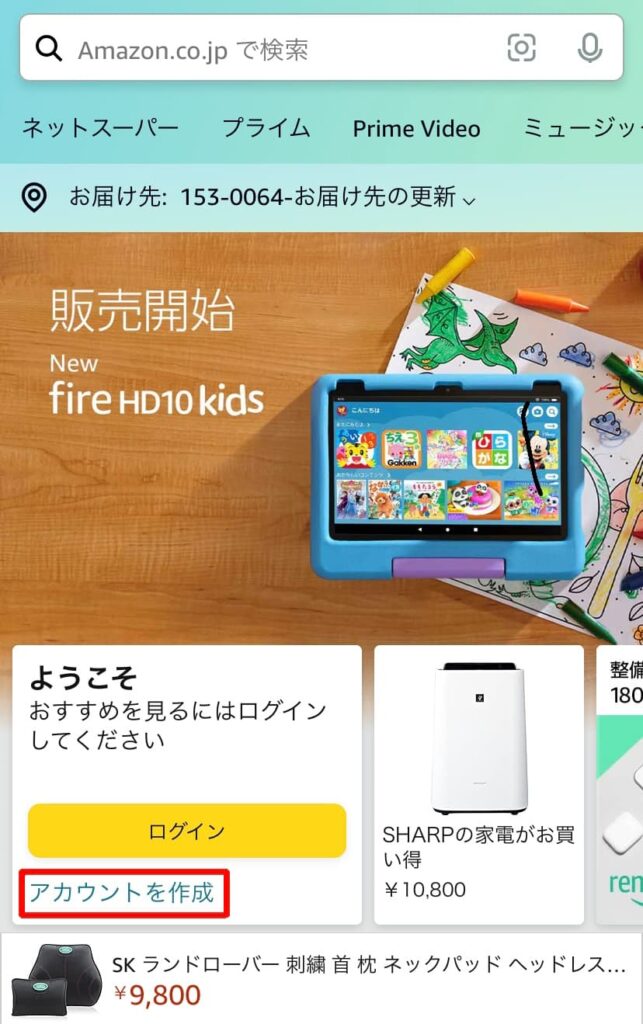
- ステップ3【アカウントを作成.初めてAmazonをご利用ですか?】を選択する。
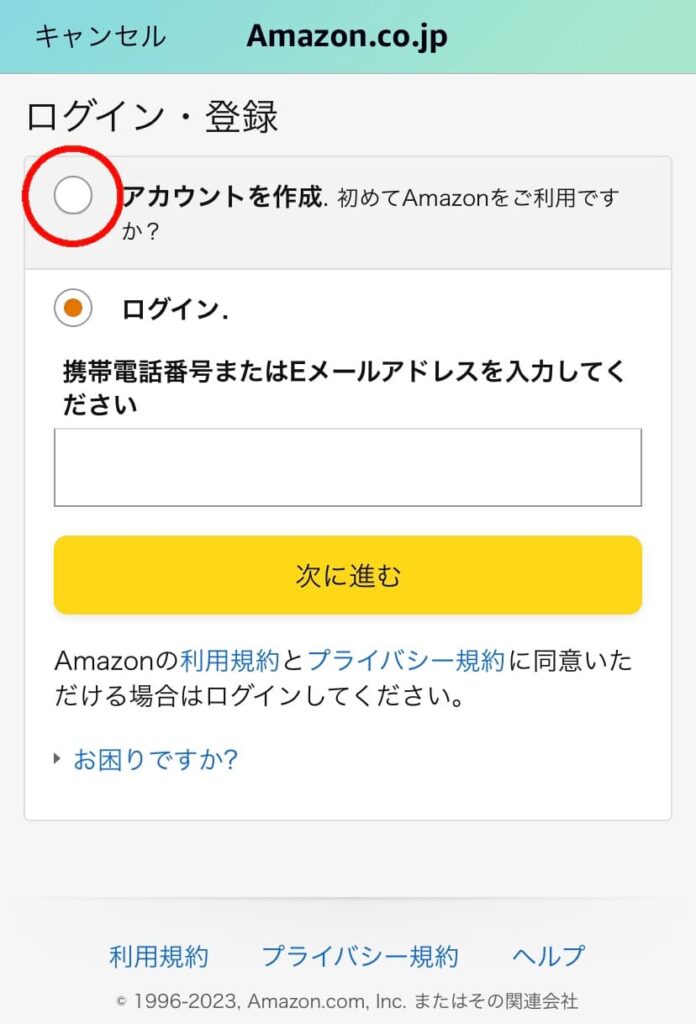
- ステップ4【名前】【携帯電話番号またはメールアドレス】【パスワード】を入力し、【次に進む】をタップする。
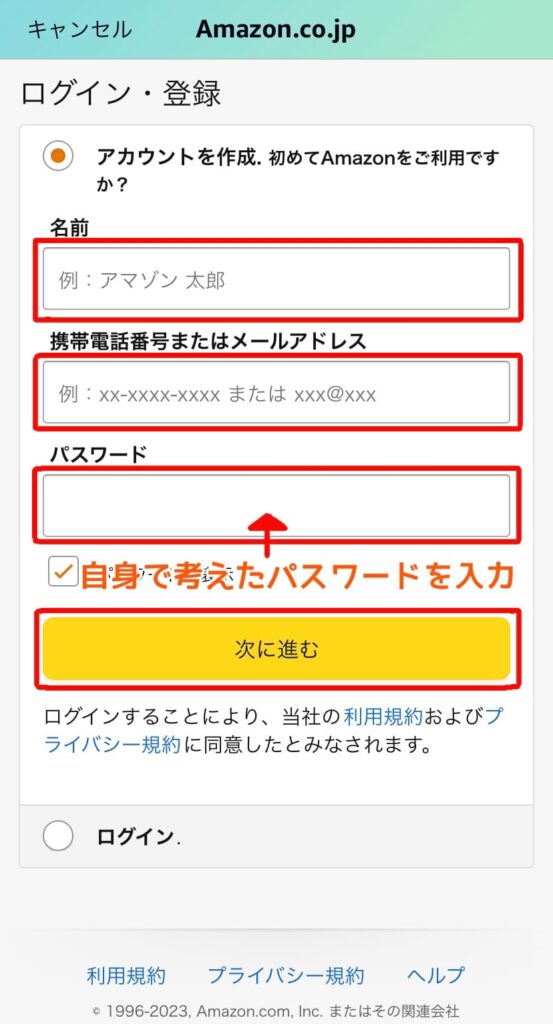
- ステップ5先ほど入力したメールアドレスにメールが届くので【確認コード】をメモする。
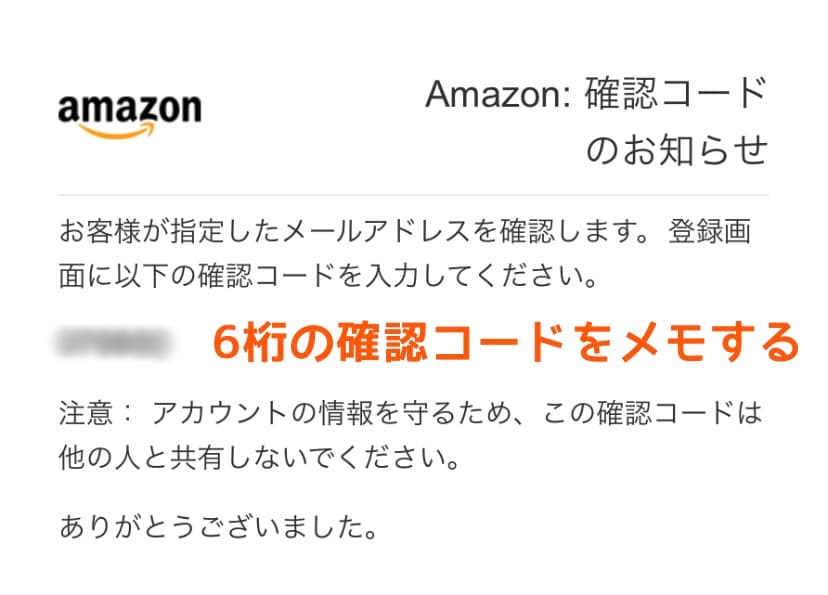
- ステップ6【確認コード】を入力し【アカウントの作成】をタップする。
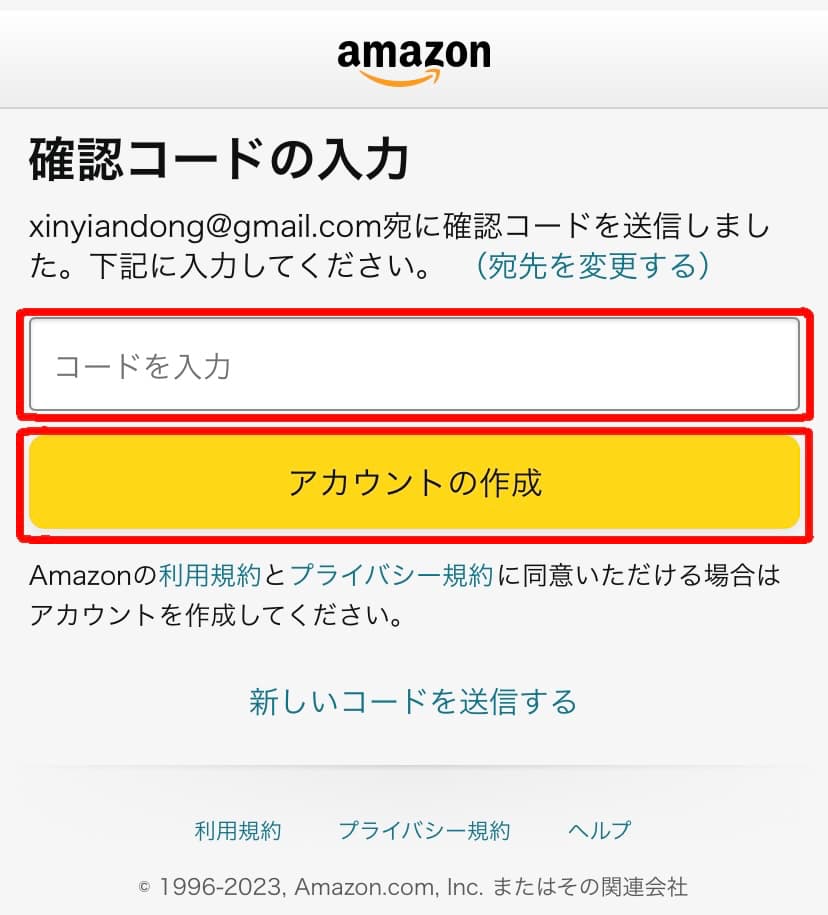
これでアカウント作成完了です!
パソコンからのAmazonアカウント作り方
Amazonアカウント、パソコンからの作り方です。
- ステップ1Amazonのホームページを開きます。
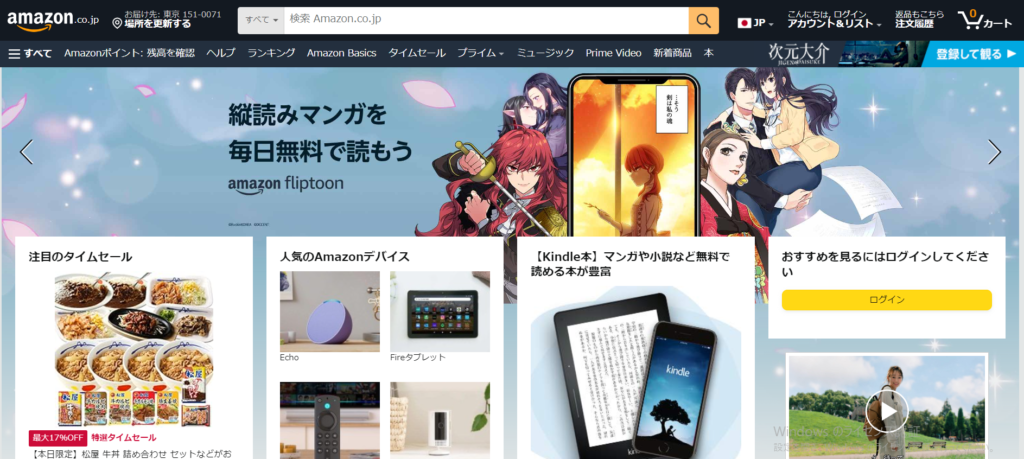
- ステップ2画面右上にある【アカウント&リスト】にカーソルをあわせ、ログインボタンの下にある【新規登録はこちら】の文字をクリックします。
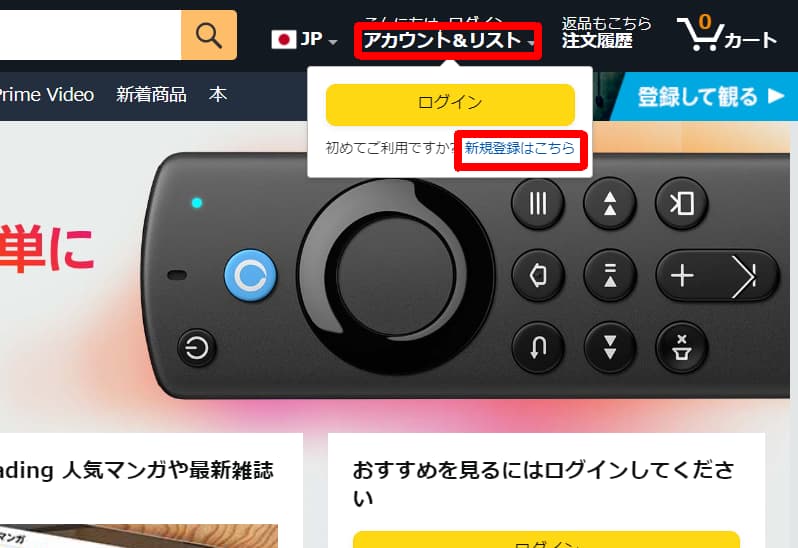
- ステップ3【名前】【携帯電話番号またはメールアドレス】【パスワード】を入力し、【次に進む】をクリックする。
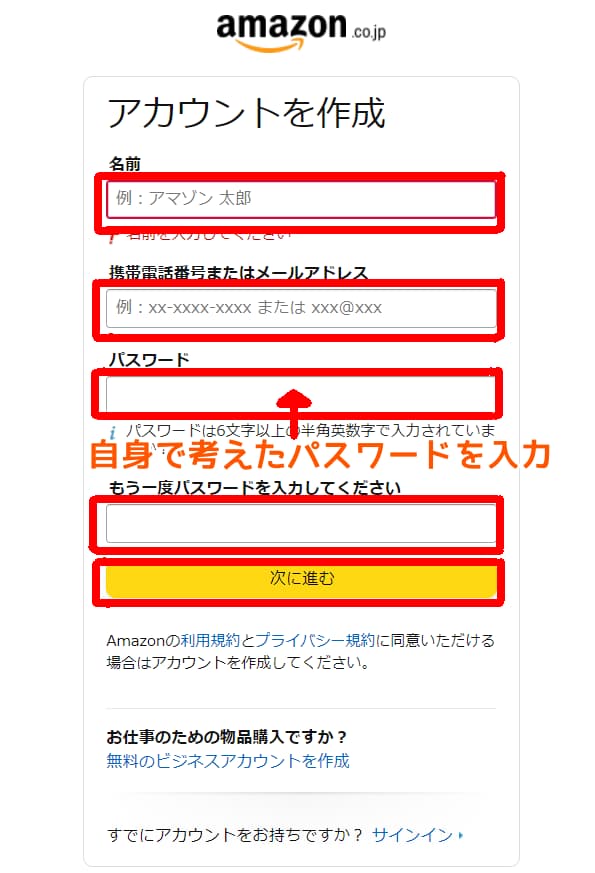
- ステップ4先ほど入力したメールアドレスにメールが届くので【確認コード】をメモする。
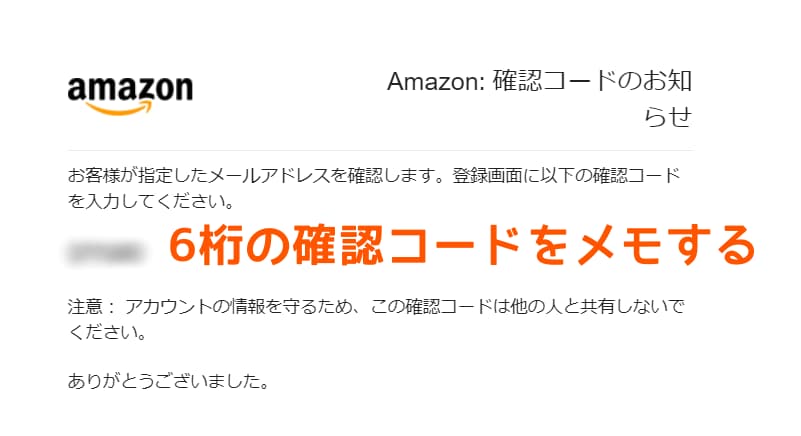
- ステップ5【確認コード】を入力し【アカウントの作成】をタップする。

これでアカウント作成完了です!
Amazonプライムを無料体験できる
Amazonアカウントがあれば「Amazonプライム会員」の特典を30日間無料で体験することができます。
Amazonプライム会員は、配送が無料になります。
また、映画やドラマが見放題になったり音楽が聴き放題になる特典もついています。
無料期間が過ぎて有料になっても、月額600円・年間プランで5900円で、金額もさほど高くありません。
詳しくはこちらで紹介していますので、興味のある方は参考にしてください。
Amazonで月2回以上買い物をされる方は、それだけで元が取れるのでAmazonプライム会員になっておきましょう。
Amazonアカウントがあれば、かんたんに申し込めます。
30日間は無料なので、ぜひ試してみましょう。
ただし、30日を過ぎると自動で有料プランへと更新されるので注意が必要です。
まとめ
Amazonアカウントの作り方を画像つきで解説してきました。
無事にAmazonアカウントは作成できましたか?
これから「Amazon」での買い物や「Amazonプライム会員」の特典を楽しんでください!
それでは、また!